大家在使用爱剪辑的时候会碰到各种各样的问题,这不就有小伙伴来本站询问小编电脑爱剪辑怎么去水印logo,为了帮助到大家,小编上网搜集了相关资料,总算找到了爱剪辑如何去视频中的水印图标的方法,详细内容都在下面的文章中了,大家有需要的话赶紧来本站看看吧。

具体步骤如下:
1.双击打开爱剪辑软件,在打开的操作页面中,点击【添加视频】按按钮,在打开的窗口中将我们想要设置的视频选中之后添加进来;
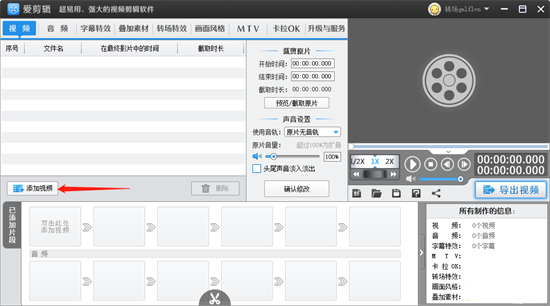
2.当我们将视频添加进来后,用鼠标点击上方的【叠加素材】选项,在左侧的找到【去水印】功能,如图所示;
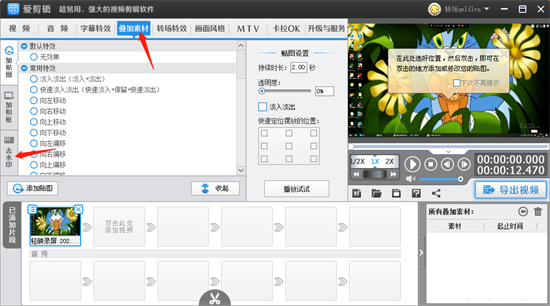
3.点击【去水印】之后,在【去水印设置】下点击下方的一个倒三角形按钮,就会弹出一些去水印的方式,选择自己需要的一个去水印样式即可;
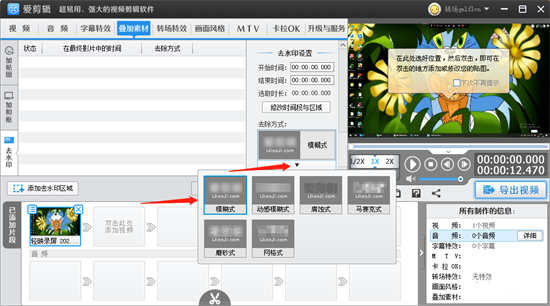
4.接着再用鼠标点击【添加去水印区域】按钮,在下拉框中根据自己的需要来选择去水印的时间,如果你想要当前添加的片段视频去水印,那么点击【为当前片段去水印】即可,如果只需要去掉某一个时间段的水印,那么点击【指定时间段去水印】即可;
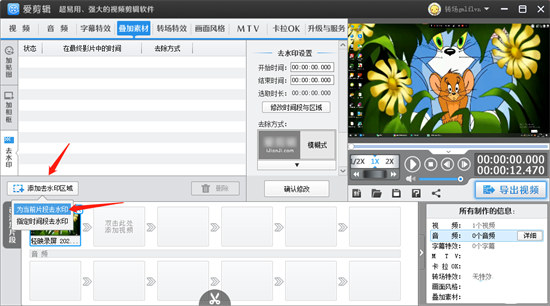
5.当我们选择【为当前片段去水印】按钮之后,在打开的窗口中有一个白色的矩形框,用鼠标拖动该白色方框到视频的水印位置覆盖即可,然后你可以在下方设置一下去水印的时间段,点击确定;
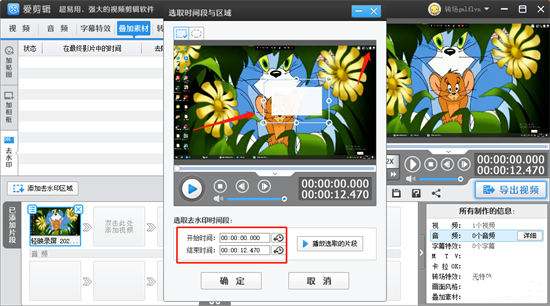
6.设置好之后你可以点击播放按钮进行播放,在播放的过程中你可以查看到右上角的水印已经被遮住了,如图所示;
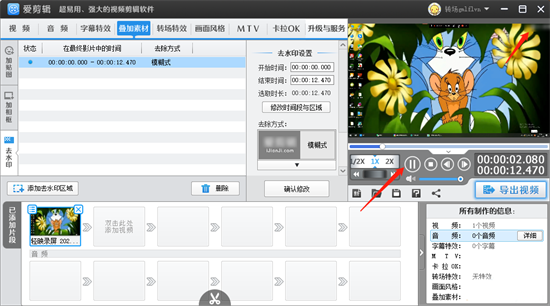
7.之后我们点击【确定修改】按钮保存我们的设置,然后点击【导出视频】按钮将我们设置好的视频导出就好了;
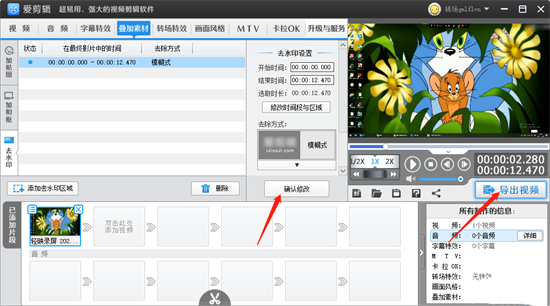
8.点击【导出视频】按钮后,在打开的窗口中你可以设置一下该视频的片名和制作者名字,然后点击下一步按钮;
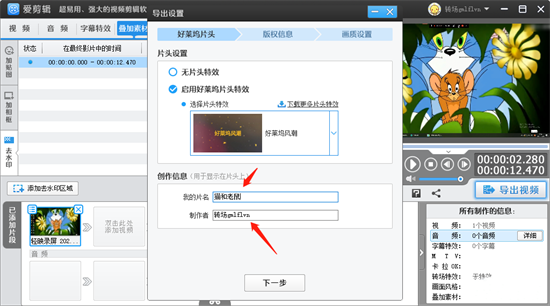
9.在画质设置页面下,设置一下视频的导出格式、导出尺寸以及导出路径等,之后点击【导出视频】按钮即可将视频导出在电脑中。
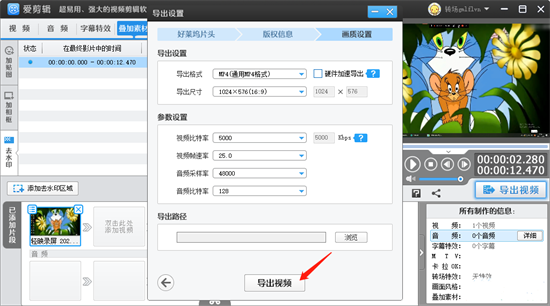
以上就是如何在爱剪辑中去除视频中的水印图标的详细内容,更多请关注php中文网其它相关文章!

每个人都需要一台速度更快、更稳定的 PC。随着时间的推移,垃圾文件、旧注册表数据和不必要的后台进程会占用资源并降低性能。幸运的是,许多工具可以让 Windows 保持平稳运行。

Copyright 2014-2025 https://www.php.cn/ All Rights Reserved | php.cn | 湘ICP备2023035733号